
|
Hướng dẫn sau đây nên chức năng thực tế cho bất kỳ bộ định tuyến nào, bất kể hệ điều hành bạn đang chạy là gì Jdoader (trong trường hợp của chúng ta, Linux). |
Như tôi cho rằng mọi người đã biết, jDownloader là một trình quản lý tải xuống mã nguồn mở, được viết bằng Java, cho phép tải xuống tự động các tệp từ các trang web lưu trữ ngay lập tức như Mediafire, Rapidshare, v.v.
Các liên kết tải xuống do người dùng chỉ định được tách thành các gói để cho phép tạm dừng và tiếp tục tải xuống. Theo tùy chọn, các tệp ở định dạng RAR được tự động giải nén sau khi tải xuống.
Các bước
1.- Cài đặt Jdownloader
En Ubuntu và các dẫn xuất:
sudo add-apt-repository ppa: jd-team / jdownloader sudo apt-get update sudo apt-get install jdownloader
En Fedora và các dẫn xuất:
wget của bạn http://dl.dropbox.com/u/964512/lffl_fedora/jdownloader-0.2-2.noarch.rpm yum -y cài đặt jdownloader-0.2-2.noarch.rpm
En Arch và các dẫn xuất:
yaourt -S jdoader
2.- Mở Jdownloader. Đi tới Cài đặt> Mô-đun> Kết nối lại và Bộ định tuyến.
3.- Nhập IP của bộ định tuyến (trong trường hợp của tôi là 10.0.0.2) và tên người dùng và mật khẩu mà nhà cung cấp Internet đã chỉ định cho bạn. Tất nhiên, điều này là cần thiết để Jdownloader có thể tự động ngắt kết nối / khởi động lại bộ định tuyến một cách hiệu quả.
Cuối cùng, bạn phải nhấp vào nút Tạo kịch bản kết nối lại.
4.- Trang cấu hình của bộ định tuyến sẽ mở ra.
Tất cả những gì bạn phải làm là khởi động lại hoặc kết nối lại nó. Không có hướng dẫn "từng bước" cho đến thời điểm này vì nó khác nhau giữa các bộ định tuyến. Tuy nhiên, cần phải khá đơn giản. Bạn ngắt kết nối nó, bạn lưu các thay đổi. Bạn kết nối lại nó, lưu thay đổi và đợi vài giây.
5.- Khi bộ định tuyến đã khởi động lại / kết nối lại, bạn sẽ thấy cửa sổ Jdownloader nhấp nháy, hãy mở thông báo cho biết đã đàm phán lại thành công. Nó sẽ hỏi bạn nếu bạn muốn lưu tập lệnh; bạn cho anh ta đồng ý, tất nhiên.
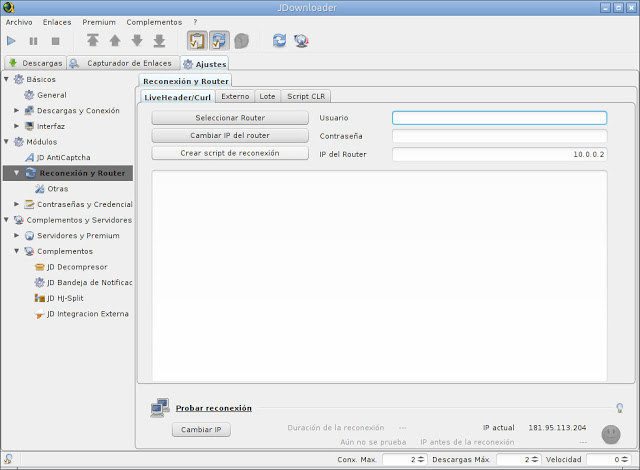
Và trong Debian 7 ???? 🙁 làm thế nào để cài đặt nó ???